En el ámbito del procesamiento de textos, la orientación de página es un elemento fundamental que determina la disposición del contenido en una hoja de papel. Microsoft Word 2016, como un potente software de edición, ofrece la flexibilidad de configurar la orientación de página de manera sencilla, permitiéndote elegir entre horizontal (también conocida como paisaje) o vertical (también conocida como retrato). Esta elección puede afectar significativamente el aspecto de tu documento, especialmente cuando se trata de tablas, gráficos o imágenes que requieren un espacio adicional.
¿Qué es la orientación de página?
La orientación de página se refiere a la forma en que se coloca el papel al imprimir un documento. La orientación horizontal o paisaje presenta el documento con el lado más largo del papel en posición horizontal, mientras que la orientación vertical o retrato muestra el documento con el lado más largo del papel en posición vertical.
¿Cuándo usar la orientación horizontal?
La orientación horizontal es ideal para⁚
- Tablas amplias⁚ Si tu documento contiene tablas con muchas columnas, la orientación horizontal permite mostrar toda la información en una sola página sin necesidad de dividirla.
- Gráficos y diagramas⁚ Los gráficos y diagramas que son anchos suelen verse mejor en orientación horizontal, ya que se pueden visualizar con mayor claridad.
- Imágenes panorámicas⁚ Las imágenes panorámicas, como las fotos tomadas con cámaras de gran angular, se adaptan mejor a la orientación horizontal para mostrar toda la escena en su totalidad.
- Presentaciones⁚ Para crear diapositivas con un diseño más amplio y atractivo, la orientación horizontal es una opción popular.
¿Cuándo usar la orientación vertical?
La orientación vertical es la más común y se utiliza para⁚
- Documentos de texto⁚ La mayoría de los documentos de texto, como cartas, informes y ensayos, se imprimen en orientación vertical, ya que ofrece un espacio adecuado para el texto y facilita la lectura.
- Imágenes estándar⁚ Las imágenes que no son panorámicas suelen verse mejor en orientación vertical, ya que se adapta a la forma tradicional de las fotografías.
- Documentos con mucho texto⁚ Si tu documento contiene mucho texto, la orientación vertical proporciona un espacio más amplio para el texto, lo que mejora la legibilidad.
Cómo cambiar la orientación de página en Word 2016
Cambiar la orientación de página en Word 2016 es un proceso sencillo que se puede realizar de diferentes maneras⁚
1. A través de la pestaña “Diseño de página”
- Abre el documento de Word 2016 que deseas modificar.
- Haz clic en la pestaña “Diseño de página” en la cinta de opciones.
- En el grupo “Configuración de página”, haz clic en el botón “Orientación”.
- Selecciona “Horizontal” para cambiar la orientación a paisaje o “Vertical” para mantener la orientación retrato.
2. A través del cuadro de diálogo “Configuración de página”
- Abre el documento de Word 2016 que deseas modificar.
- Haz clic en la pestaña “Diseño de página” en la cinta de opciones.
- En el grupo “Configuración de página”, haz clic en el botón “Márgenes”.
- En el cuadro de diálogo “Configuración de página”, selecciona la pestaña “Márgenes”.
- En la sección “Orientación”, selecciona “Horizontal” para cambiar la orientación a paisaje o “Vertical” para mantener la orientación retrato.
- Haz clic en “Aceptar” para aplicar los cambios.
3. A través del atajo de teclado
También puedes cambiar la orientación de página mediante el atajo de teclado Ctrl + Alt + P (Windows) o Cmd + Alt + P (Mac). Este atajo abre el cuadro de diálogo “Configuración de página”, donde puedes seleccionar la orientación que desees.
Configurar la orientación de página para secciones específicas
En ocasiones, es posible que desees aplicar una orientación diferente a una sección específica de tu documento, mientras que el resto del documento permanece en la orientación original. Para ello, puedes seguir estos pasos⁚
- Haz clic en la pestaña “Diseño de página” en la cinta de opciones.
- En el grupo “Configuración de página”, haz clic en el botón “Saltos”.
- Selecciona “Salto de sección siguiente”.
- Se insertará un salto de sección que separará el documento en dos secciones.
- En la siguiente sección, cambia la orientación de página a la que desees, utilizando cualquiera de los métodos descritos anteriormente.
Consejos adicionales
- Previsualizar la impresión⁚ Antes de imprimir tu documento, es recomendable previsualizar la impresión para asegurarte de que la orientación de página es la correcta y que el contenido se ajusta al tamaño del papel.
- Ajustar los márgenes⁚ Al cambiar la orientación de página, es posible que debas ajustar los márgenes para evitar que el contenido se corte o se salga de la página.
- Ajustar el tamaño del papel⁚ Si estás utilizando un tamaño de papel no estándar, asegúrate de que el tamaño del papel sea compatible con la orientación que has seleccionado.
Conclusión
Configurar la orientación de página en Word 2016 es un proceso sencillo que te permite adaptar el diseño de tu documento a tus necesidades específicas. La elección entre la orientación horizontal o vertical depende del tipo de contenido que estás creando y del efecto visual que deseas lograr. Al comprender cómo cambiar la orientación de página y aplicar los consejos adicionales, puedes crear documentos profesionales y atractivos que se adapten a tus necesidades de impresión.
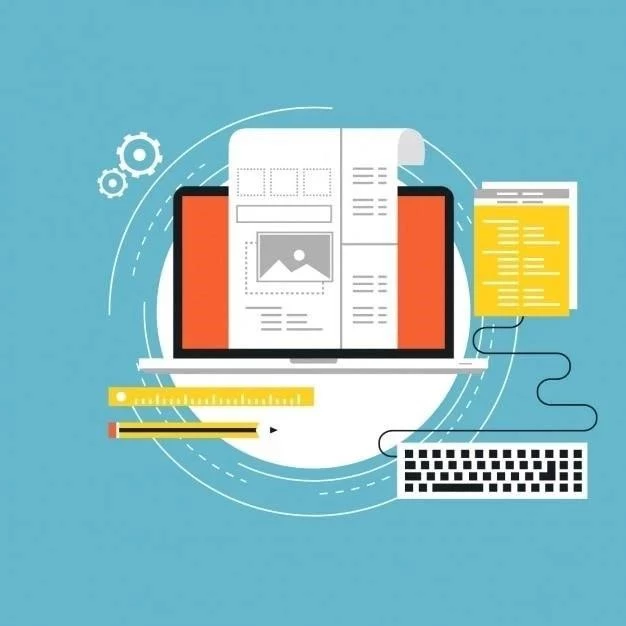
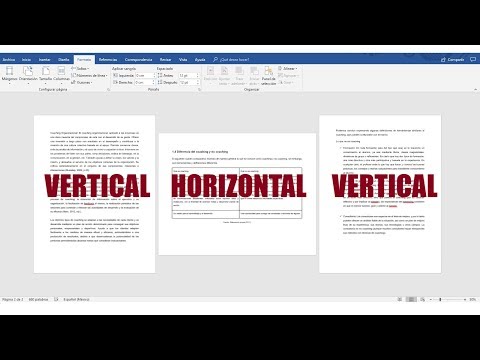




El artículo es una excelente herramienta para aprender sobre la orientación de página en Microsoft Word 2016. La información se presenta de manera clara y concisa, y los ejemplos prácticos ayudan a comprender la aplicación de los conceptos. La estructura del artículo es lógica y facilita la lectura y la comprensión.
El artículo ofrece una introducción clara y concisa a la orientación de página en Microsoft Word 2016. La explicación de los conceptos básicos y la distinción entre orientación horizontal y vertical se presenta de manera accesible, lo que facilita la comprensión para los usuarios menos experimentados. La inclusión de ejemplos prácticos, como el uso de tablas, gráficos e imágenes, enriquece el contenido y lo hace más relevante para el lector.
El artículo aborda la orientación de página de manera práctica y útil. La sección dedicada a cuándo utilizar cada orientación es particularmente valiosa, ya que proporciona una guía clara para la toma de decisiones en la configuración de los documentos. La información se presenta de forma organizada y concisa, lo que facilita la lectura y la asimilación.
El artículo es informativo y fácil de leer. La explicación de los conceptos básicos es clara y concisa, y los ejemplos prácticos ayudan a comprender la aplicación de la orientación de página en diferentes situaciones. La información se presenta de manera organizada y concisa, lo que facilita la lectura y la asimilación.
El artículo es una excelente guía para comprender la orientación de página en Microsoft Word 2016. La información se presenta de manera accesible y bien organizada, lo que facilita la lectura y la comprensión. La sección dedicada a los ejemplos prácticos es particularmente útil, ya que permite al lector visualizar las diferentes opciones de configuración.
El artículo proporciona una visión completa de la orientación de página en Microsoft Word 2016. La explicación es precisa y se complementa con ejemplos concretos que ilustran los diferentes escenarios de uso. La información se presenta de manera clara y concisa, lo que facilita la comprensión y la aplicación de los conceptos.